摩尔网 > CG教程 > CINEMA 4D教程
很多朋友问关于C4D 如何导出视频格式的方法,其实很简单,导出的时候小河直一下,选择动画即可,详细请看下文介绍。

小编以前面跟大家分享的C4D 实现以文本为截面的生长动画的案例为例来进行动画的导出操作;

在C4D中做好动画之后,选择渲染设置(快捷键ctrl+b)将帧范围选择为全部帧,然后关闭掉渲染设置窗口;

点击渲染到图片查看器,然后会跳出一个窗口选择,这个看个人需求,是否需要先保存之后再导出;我这边先不保存直接视频,所以选择否;
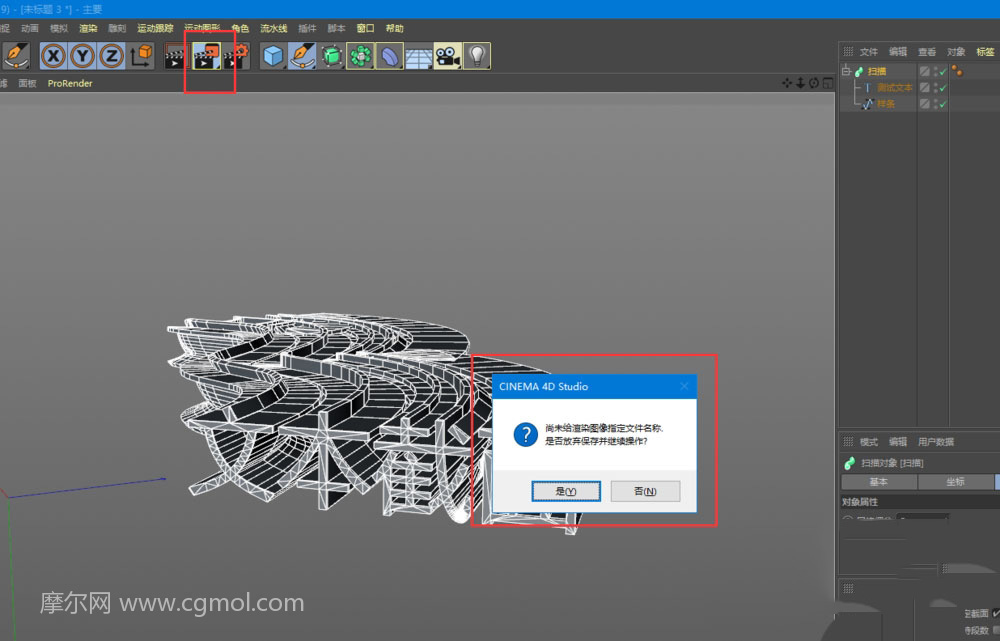
点击否之后,就会弹出渲染到图片查看器界面,C4D就会自动的渲染整个动画。

渲染完之后我们就可以点击保存按钮进行保存了;点击保存之后就会跳出保存的设置对话框,把输出类型选择为动画,选择你想要的格式;点击确定,选择保存路径即可;


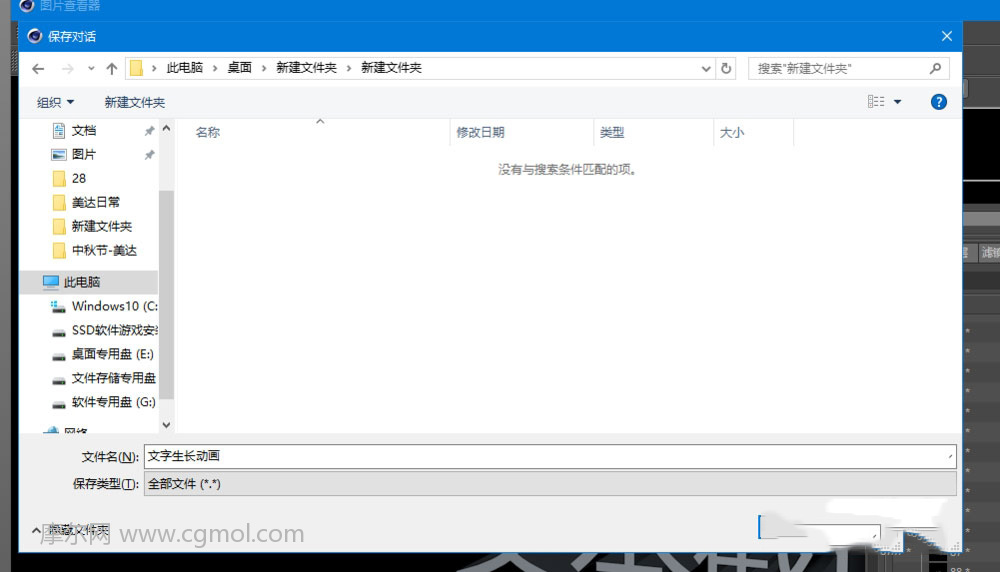
上一篇: blender怎么改变3D游标的位置 下一篇: 怎么设置octane for c4d渲染器的相关参数